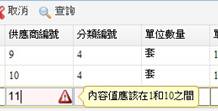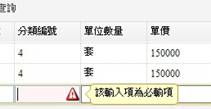5-2 檢驗
Step1>
首先,我們可以直接在DataDictionary裡面直接對所需要的欄位設定檢驗是否為空。DataDictionary->Products,選到Products表,展開
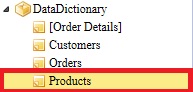
Step2> 在這裡選到需要設定檢驗是否為空的欄位,右側屬裡的CheckNull可以檢驗是否為空,這先選到SupplierID,勾選CheckNull,設定完成後要記得Save。
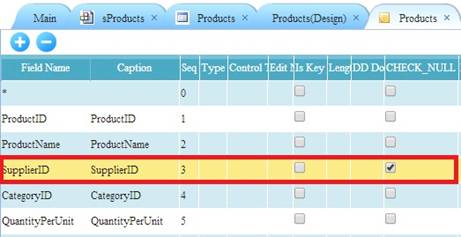
Step3> 在上一步中設定的檢驗,可以在使用wizard時被直接帶出,如下圖所示,在右側SupplierID的Check Null的即已勾選。
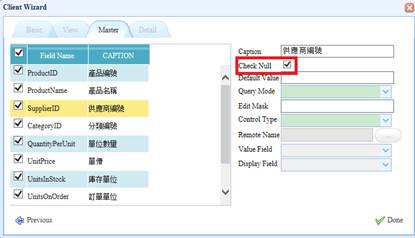
Step4> 按Done生成頁面,在中部設計區的底端,可以看到validateMaster這個控制項即是Wizard自動產生的控制檢驗的控制項,在左側的控制項清單的Component下,也可以找到這種控制項,Validate控制檢驗。當不使用Wizard,直接設計頁面,我們可以在這裡將這個控制項加到頁面。
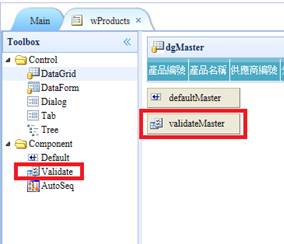
接著我們來瞭解一下這個控制項的具體屬性和使用方法。
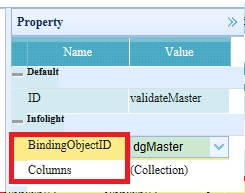
![]() BindingObjectID:檢核所作用到的控制項。可選擇值一般為該頁面中的DataForm與DataGrid控制項,該屬性必選,不能為空。注意,同一個DataObjectID只能有一個Validate。
BindingObjectID:檢核所作用到的控制項。可選擇值一般為該頁面中的DataForm與DataGrid控制項,該屬性必選,不能為空。注意,同一個DataObjectID只能有一個Validate。
![]() Columns:控制檢核的各欄位的集合。打開的介面如下,之前在Wizard設定中的已由Wizard自動產生。
Columns:控制檢核的各欄位的集合。打開的介面如下,之前在Wizard設定中的已由Wizard自動產生。
Members:
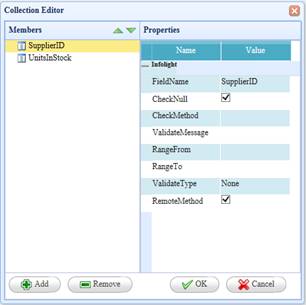
![]() CheckNull:檢核是否為空。
CheckNull:檢核是否為空。
![]() FieldName:控制檢核作用的欄位,不能為空。
FieldName:控制檢核作用的欄位,不能為空。
![]() ValidateMessage:檢核不通過時所報的訊息。
ValidateMessage:檢核不通過時所報的訊息。
![]() RemoteMethod:配合ValidateMethod使用,勾選表示為C#的方法,否則為client的js方法。
RemoteMethod:配合ValidateMethod使用,勾選表示為C#的方法,否則為client的js方法。
![]() ValidateMethod:Method檢核的值。
ValidateMethod:Method檢核的值。
![]() ValidateType:檢核該欄位是否滿足一些格式,如Email、IDCard、URL。
ValidateType:檢核該欄位是否滿足一些格式,如Email、IDCard、URL。
![]() RangeFrom:範圍檢核,起始內容。
RangeFrom:範圍檢核,起始內容。
![]() RangeTo:範圍檢核,結束內容
RangeTo:範圍檢核,結束內容
在DataForm上有一個非常重要的屬性:DuplicateCheck重複檢查,如果資料鍵值重複系統會自動提出警告訊息並終止新增動作。
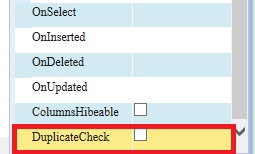
Step5> 接著我們以範例來實作defaultValidate元件,以wProducts為例,在畫面上的defaultValidata右鍵Edit Column
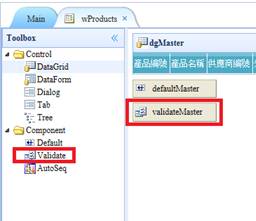
Step6>
按下Add新增檢驗的欄位,新增一個欄位SupplierID,Range設定從1-10,再新增一個欄位CategoryID將CheckNull打勾,最後新增一個UnitInStock在CheckMethod輸入checkStock(注意:使用C#程式控制RemoteMethod項目要打勾)。
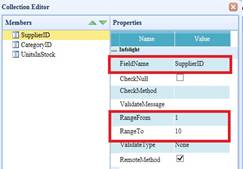
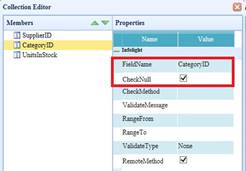
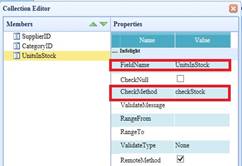
Step7>
我們使用程式來檢核UnitInStock的數量,當庫存單位數量小於100,則出現檢核訊息,在Code中新增以下C#程式:
public bool checkStock(string value){
if (int.Parse(value) > 100){
return true;
}else return false;
}
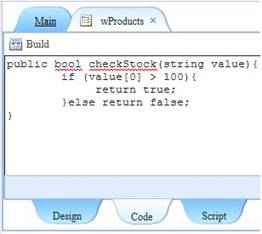
Step8>
預覽結果後,可看到供應商編號應介於1-10之間,分類編號為必輸入項目,庫存單位<100則必須修正此欄位。